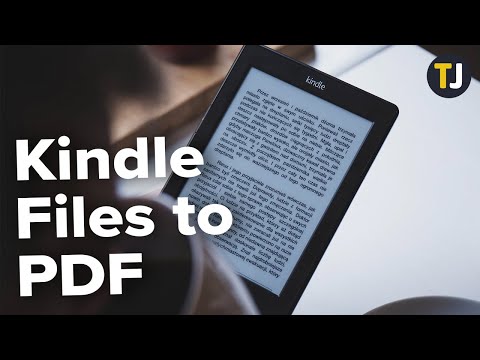
Innehåll

Kindle är en elektronisk läsanordning som produceras och distribueras av Amazon.com. Det har blivit mycket populärt som e-bokläsare, men användare försöker ofta utöka Kindle-upplevelsen. En intressant men lite känd funktion är att den låter dig kopiera och automatiskt konvertera boksidor till formatet Portable Document Format (PDF). Med PDF-redigeringsprogram, som Adobe Acrobat Professional, kan alla sidor slås samman till ett stort PDF-dokument. Acrobat är dock inte skyldigt att konvertera varje Kindle-sida till PDF-format.
Steg 1
Slå på din dator och Kindle.
Steg 2
Anslut din Kindle till din dator med USB-kabeln. Låt datorn känna igen Kindle som en flyttbar enhet och lista den som en bokstav (enhet).
Steg 3
Öppna e-boken på Kindle och gå till den första sidan som ska spelas som PDF.
Steg 4
Klicka framför det första tecknet i texten som ska kopieras och klicka på "Välj".
Steg 5
Välj alternativet "Lägg till höjdpunkt".
Steg 6
Gå till slutet av texten som ska kopieras och klicka på "Välj" efter det sista tecknet. Texten kommer att markeras. Se till att all text är markerad. Texten kopieras till en mapp på Kindle som heter "Mina utklipp" som en PDF.
Steg 7
Högerklicka på din Windows "Start" -meny och klicka på "Explore" för att öppna Windows Explorer.
Steg 8
Gå till Kindle-katalogen i den vänstra navigeringspanelen. Klicka på enheten för att expandera den.
Steg 9
Klicka på Kindle-rotmappen för att öppna den.
Steg 10
Leta reda på och klicka på mappen "My Clippings" i navigeringspanelen till höger. En PDF-fil med den kopierade texten finns i mappen.
Steg 11
Högerklicka på PDF-filen och välj "Byt namn" och ange sedan ett namn på filen.
Steg 12
Kopiera filen till din dator och testa den med en PDF-visare, till exempel Adobe Reader.
Steg 13
Kombinera flera PDF-filer till en stor med ett PDF-redigeringsverktyg, till exempel Adobe Acrobat Professional, om du vill.